今天和大家分享一下win10系统网络图标行为关闭灰色不可选问题的解决方法,在使用win10系统的过程中经常不知道如何去解决win10系统网络图标行为关闭灰色不可选的问题,有什么好的办法去解决win10系统网络图标行为关闭灰色不可选呢?小编教你只需要1、首先确认当前账户有没有管理员权限; 2、当前网卡驱动正常么?最新的么?有时候最新的也不好使,试试旧版本驱动。就可以了;下面就是我给大家分享关于win10系统网络图标行为关闭灰色不可选的详细步骤::
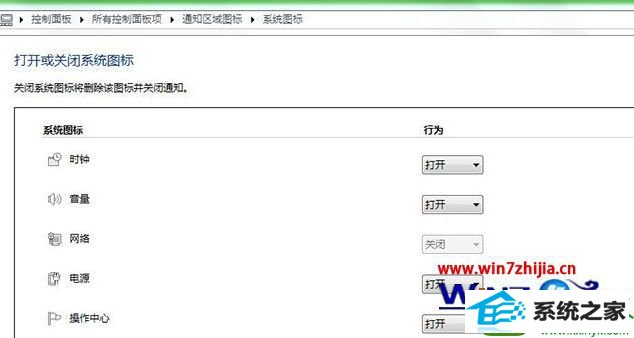
1、首先确认当前账户有没有管理员权限;
2、当前网卡驱动正常么?最新的么?有时候最新的也不好使,试试旧版本驱动。
3、运行——reg delete HKEY_CURREnT_UsER/software/Microsoft/windows/CurrentVersion/Explorer/stuckRects2 /v settings /f——重启
4、启动任务管理器——进程——映像名称中找到“explorer.exe”桌面管理进程——结束进程——文件——新建任务——输入“explorer.exe”后点击确定。
5、运行——gpedit.msc策略编辑器——用户配置——管理模板——开始菜单和任务栏——删除“网络”图标,双击, 选择已禁用, 右键任务栏——属性——自定义——打开或关闭系统图标。
关于win10系统中网络图标行为关闭灰色不可选如何解决就给大家介绍到这边了,如果你有遇到这样情况的话,不妨可以参照上面的方法来解决吧。








